我来分享Win11任务栏卡死重启也没有用怎么办
|
最近有不少用户都安装了Windows11操作系统,但是近期有大量用户反映自己更新了9月3日的更新之后,自己的电脑任务栏卡死,即使重启Windows资源管理器、重启电脑也没有得到修复。而今天小编就带着的大家一起看看怎么解决这个问题吧!
方法一: 1、键盘按Ctrl shift esc键,调出任务管理器。
2、点击右上角文件,选择运行新任务。
3、在运行框中输入control回车。
4、调出控制面板,找到日期与时间。
5、取消时间同步功能,操作方法如图。
6、取消时间同步后,更改时间为9月5日以后的时间即可修复。
方法二: 1、进入系统后按 Ctrl Alt Del 快捷键后,点击“任务管理器”;
2、打开“任务管理器”后点击“文件”--》“运行新任务”;
3、在“打开”输入框内输入“cmd”(可勾选“以系统管理权限创建此任务”),回车;
4、在命令提示符(cmd)中粘贴如下命令,并回车: HKCUSOFTWAREMicrosoftWindowsCurrentVersionIrisService /f |
- 上一篇
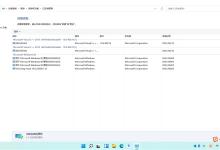
小编分享9月3日Win11升级最新版的BUG怎么解决
今天,微软推出了最新的Win1122449.1000版本,很多用户第一时间更新了,但是在更新完以后出现了很多的bug,如卡机卡死、任务栏卡死、任务栏无响应、开始键无效、设置打不开等等,不知道如何解决,这让很多用户很头疼,这里小编为大家带来解决方法介绍,希望能帮助到大家!Win11升级最新版的BUG解决方法1、同时按下ctrl alt del键;2、调出任务管理器;3、点左上角的文件
- 下一篇
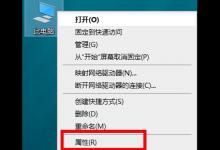
教你Win10打印机驱动安装位置哪里(win10打印机驱动安装失败)
打印机驱动能帮助我们解决打印机使用不了的情况,不过很多使用Win10系统电脑的小伙伴想要寻找打印机驱动安装位置却不知道如何寻找,下面就和小编一起来去找找打印机驱动的位置吧。Win10打印机驱动安装位置介绍1、右击桌面此电脑,点击

